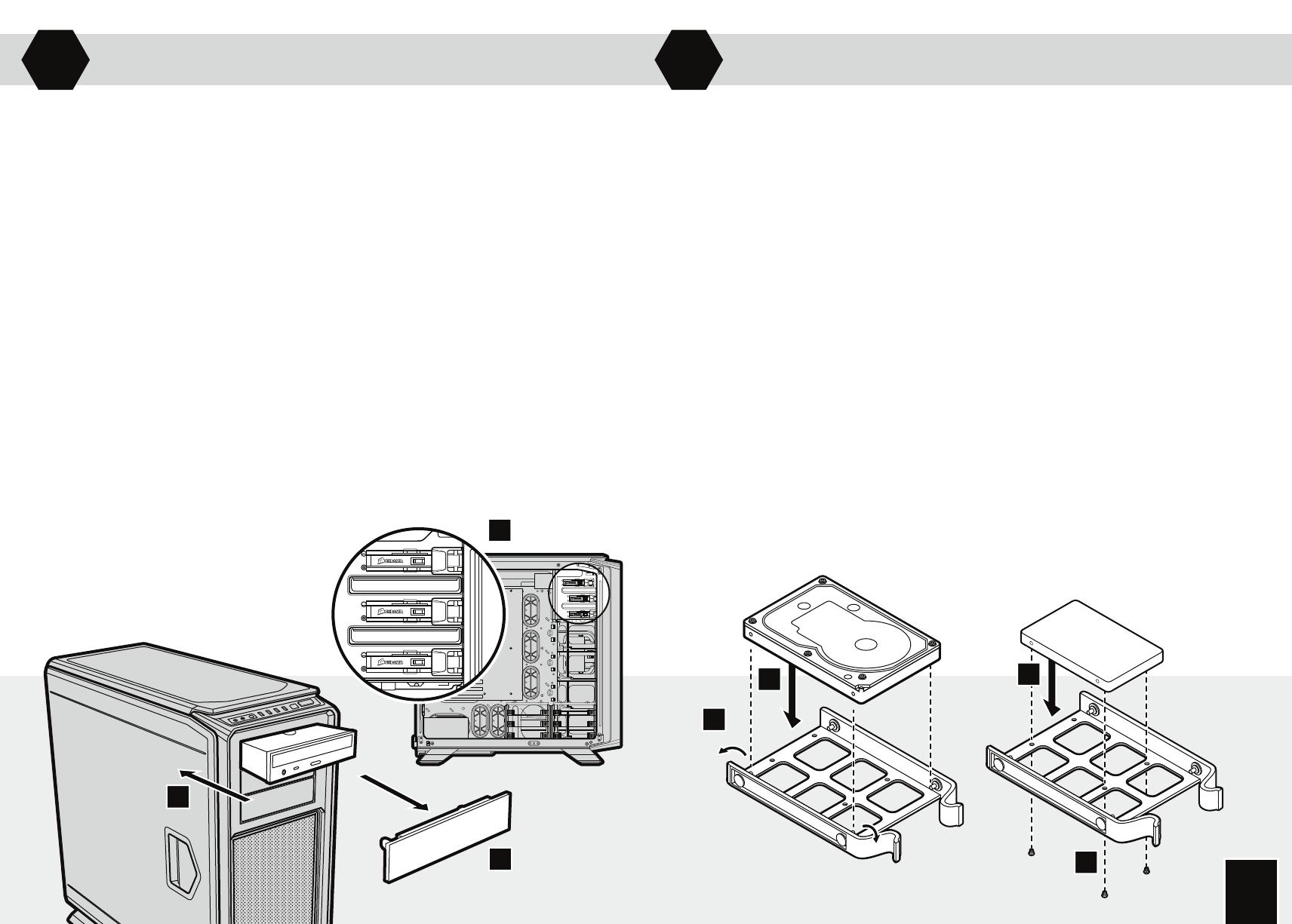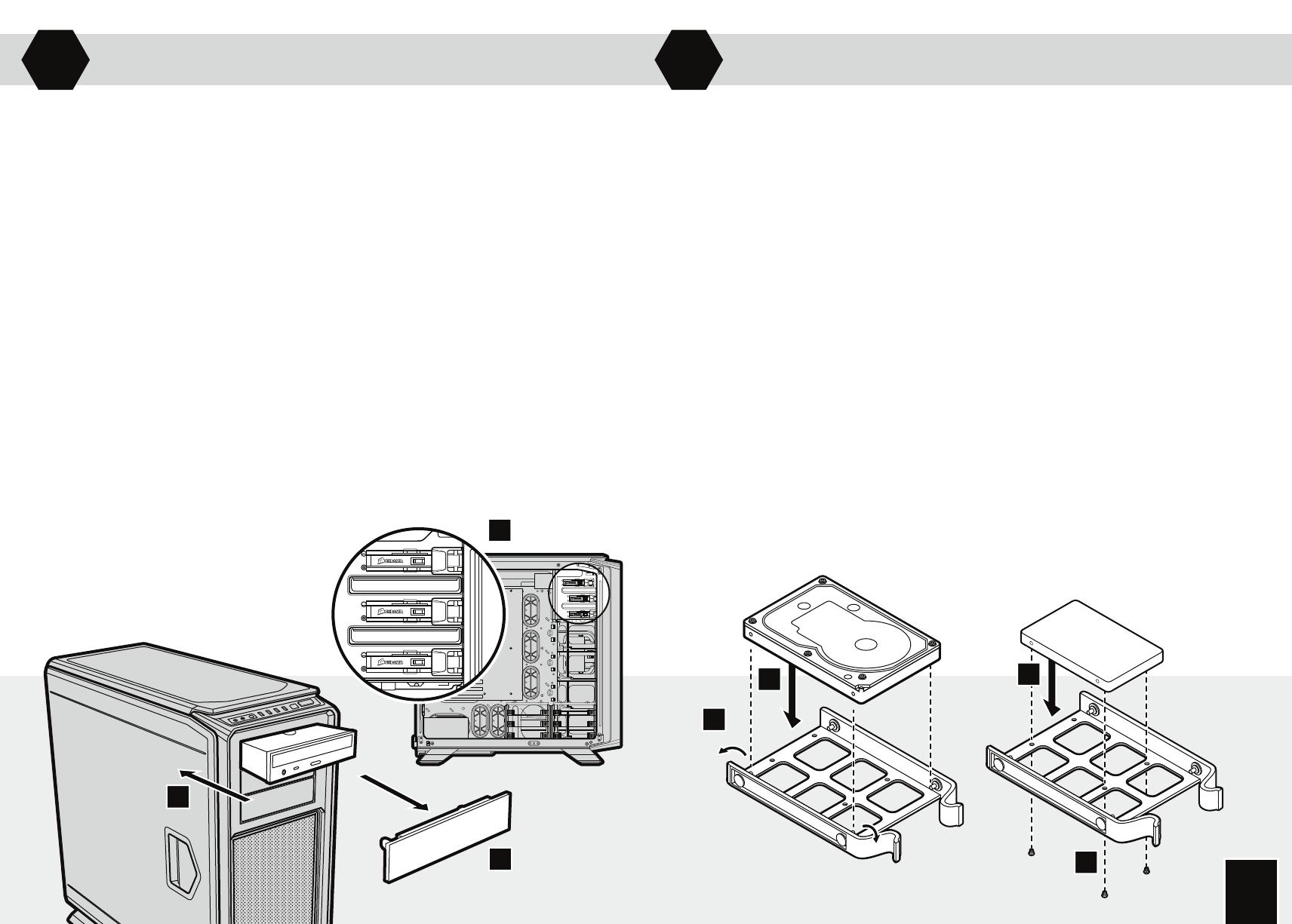
A
B
Installation d'un lecteur/périphérique
optique 5,25 pouces
> Retirez le couvercle du logement de l'unité
de lecture 5,25 pouces du panneau avant.
> Insérez le lecteur optique dans le logement
jusqu'à ce que le loquet soit enclenché.
> Pour retirer le lecteur, appuyez sur la languette,
sans outil.
Installation eines 5,25-Zoll-Laufwerks/Gerätes (ODD)
> Nehmen Sie die Abdeckung des 5,25-Zoll-Laufwerk-
fachs auf der Frontplatte ab.
> Schieben Sie das ODD in das Laufwerkfach,
bis die Zunge einrastet und das Laufwerk in
Platz hält (werkzeuglose Installation).
> Um das ODD-Laufwerk zu entfernen, drücken
Sie die Zunge herunter, um das Laufwerk
freizugeben, und ziehen Sie es heraus.
Installazione di dispositivi/unità da 5,25 pollici (ODD)
> Rimuovere il coperchio dell'alloggiamento per
unità da 5,25 pollici nel pannello anteriore.
> Inserire l'unità ODD nel vano fino a far scattare
i fermi di fissaggio dell'unità senza attrezzi.
> Per rimuovere, premere la linguetta di rilascio
senza attrezzi ed estrarre l'unità ODD.
Instalación de una unidad/dispositivos
(ODD) de 5,25"
> Retire la cubierta de la bahía de la
unidad de 5,25" del panel frontal.
> Inserte la unidad ODD en la bahía correspondiente
hasta que el pestillo haga clic, lo que indica que la
unidad está fija.
> Para extraerla, presione la pestaña sin tornillos para
liberar la unidad ODD y extraerla.
Установка 5,25" диска или устройств (оптические диски)
> Снимите крышку отсека для 5,25" диска
на передней панели.
> Вставьте оптический диск в отсек для диска, чтобы он
зафиксировался защелками, отвертка не требуется.
> Для извлечения нажмите на язычок, чтобы освободить
оптический диск, и извлеките его.
安装 5.25" 驱动器/设备 (ODD)
> 拆下前面板 5.25" 驱动器槽盖。
> 将 ODD 插入驱动器槽, 直至免工具卡锁发出 “咔嗒”声, 表示
驱动器已固定。
> 要拆下驱动器, 则推动免工具舌片以释放 ODD 驱动器然后将
其拆除。
5.25インチドライブ (光学ドライブ) を取り付ける
> フロントパネルの5.25インチドライブベイカバーを取り外
します。
> 光学ドライブをドライブベイに差し込み、ツールフリー機
構のレバーがカチッと音がしてドライブが固定されるまで
押し込みます。
> 取り外す場合は、ツールフリー機構のレバーを押して光学
ドライブの固定を解除し、取り外します。
Installation d'un lecteur disque
dur 3,5 pouces/SDD 2,5 pouces
> Retirez le plateau, sans outil, du lecteur de disque
dur 3,5 pouces.
> Insérez le lecteur dans son plateau.
> Alignez les trous du lecteur de disque dur sur les
broches pour le fixer.
Remarque: pour installer un lecteur 2,5 pouces sur ce
plateau, il est nécessaire de retirer l'une des broches
latérales et de fixer le lecteur en-dessous avec des vis.
Installation eines 3,5-Zoll-HDD/2,5-Zoll-SSD
> Nehmen Sie den werkzeuglosen 3,5-Zoll-HDD-Ein-
schub heraus.
> Setzen Sie das HDD in den Einschub.
> Richten Sie die Löcher des HDD mit den Einschub-
stiften aus, um das Laufwerk daran zu befestigen.
Hinweis: Um ein 2,5-Zoll-Laufwerk in diesen Einschub zu
montieren, müssen Sie einen der seitlichen Stifte entfernen
und das Laufwerk von unten mit Schrauben befestigen.
Installazione di un'unità HDD
3,5 pollici/SSD 2,5 pollici
> Rimuovere il vassoio HDD 3,5 pollici senza attrezzi.
> Inserire l'unità HDD nel vassoio.
> Allineare i fori dell'unità ai perni del vassoio per
fissare.
Nota: per montare nel vassoio un'unità da 2,5 pollici, è
necessario rimuovere uno dei perni laterali e fissare l'unità
con le viti.
Instalación de un HDD de 3,5 o SDD de 2,5"
> Extraiga la bandeja de HDD de 3,5",
sin necesidad de herramientas.
> Inserte el HDD en la bandeja correspondiente.
> Alinee los orificios del HDD con las clavijas
de la bandeja para asegurarlos.
Nota: para montar una unidad de 2,5" en esta bandeja,
es necesario extraer una de las clavijas laterales y fijar
la unidad desde debajo con los tornillos.
Установка жесткого или твердотельного
диска 3,5" или 2,5"
> Снимите безотверточный лоток для жесткого 3,5" диска.
> Вставьте жесткий диск в лоток.
> Чтобы закрепить устройство, выровняйте отверстия на
жестком диске со штырями лотка.
Примечание. Чтобы закрепить 2,5" диск в этом лотке,
необходимо снять один из боковых штырей и прикрепить
его на диск снизу с помощью винтов.
安装 3.5" HDD/ 2.5" SDD
> 拆除免工具 3.5" HDD 托架。
> 将 HDD 插入 HDD 托架。
> 将 HDD 孔洞对齐托架销键进行固定。
注: 要在此托架中安装 2.5" 驱动器, 需要
拆下其 中一个侧销键并用螺丝从下方固定驱动器。
3.5インチHDD/2.5インチSDDを取り付ける
> 3.5インチHDDトレイ (ツールフリー仕様) を取り外します。
> HDDをHDDトレイにはめ込みます。
> HDDのネジ穴とトレイのピンを合わせて固定します。
注: 2.5インチドライブを本トレイに取り付ける場 合、サイドピン
のひとつを取り外し、底面からネジでドライブを固定する必要が
あります。
Installing a 5.25" drive/devices (ODD)
> Remove the front panel 5.25" drive bay cover.
> Insert the ODD into the drive bay until the tool-free
latch clicks, securing the drive.
> To remove, push the tool-free tab to release
the ODD drive and remove.
> Remove the tool-free 3.5" HDD tray.
> Insert the HDD into the HDD tray.
> Align the HDD holes with the tray pins to secure.
Note: To mount a 2.5 drive in this tray, it is necessary to remove one
of the side pins and secure the drive from underneath with screws.
Installing a 3.5" HDD/ 2.5" SSD